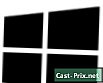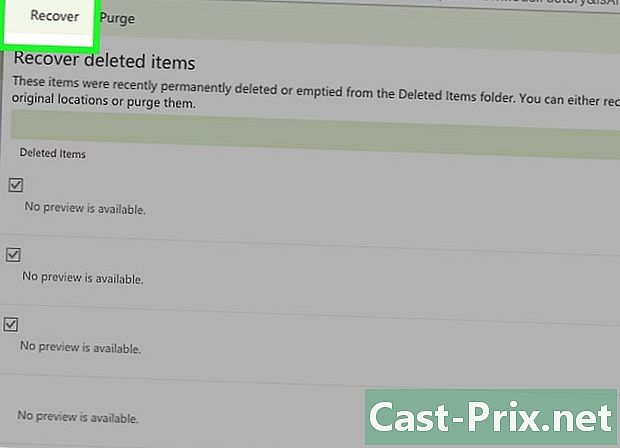İPad'deki bir fotoğraf albümündeki resimler nasıl yeniden düzenlenir
Yazar:
Roger Morrison
Yaratılış Tarihi:
28 Eylül 2021
Güncelleme Tarihi:
1 Temmuz 2024

İçerik
, bir wiki'dir; bu, birçok makalenin birçok yazar tarafından yazıldığı anlamına gelir. Bu makaleyi oluşturmak için gönüllü yazarlar düzenleme ve geliştirme çalışmalarına katıldı.İPad'inizdeki bir albümdeki görüntüleri yeniden düzenlemek için konumlarını değiştirmeniz yeterlidir. Fotoğraflar diTunes'dan senkronize edilmişse, onları yeniden düzenleyebilmeniz için iPad'inizdeki bir albüme taşımanız gerekir.
aşamaları
-

Uygulamaya eriş Resimler iPad'de. -

Yeniden düzenlemek istediğiniz albümü seçin. Longlet seç albüm albümlerinize erişmek için alt kısımda -

Senkronize ettiğiniz fotoğrafları iTunes uygulamasından başka bir albüme taşıyın. Ancak söz konusu albüm diTunes ile senkronize edilmişse, önce resimleri yeni bir albüme taşımanız gerekir. DiTunes ile senkronize edilen fotoğraflar, onları yeni bir albüme taşımazsanız yeniden düzenlenemez.- Senkronize edilmiş albüme diTunes'dan erişin ve seçmek.
- Taşımak istediğiniz fotoğrafların her birini seçin.
- Seçeneği seçin Ekle Ekranın sol üst köşesinde.
- seçmek Yeni albüm sonra albümü adlandırın.
- Yeni albümü aç.
-

Ekranın sağ üst kısmında düğmesine basın seçmek. Bir albüm seçtikten sonra bu düğme görüntülenecektir. -

Taşımak istediğiniz fotoğrafa dokunun ve basılı tutun. Fotoğraf biraz büyüyecek.- Eğer menü Kopya / Gizle görüntüye dokunduğunuzda, önceden basmayı unuttuğunuz anlamına gelir. seçmek.
- Öte yandan, görüntüye bastığınızda hiçbir şey görünmüyorsa ve taşıyamazsanız, bu fotoğraf diTunes'dan senkronize edilmiş demektir ve önce onu yeni bir albüme taşımanız gerekir.
-

Fotoğrafı yeni bir yere taşıyın. Fotoğrafı sürükleyerek, diğer resimlerin üzerinde hareket ettikçe değiştiğini fark edeceksiniz. Fotoğrafı sürükleyip yeni konumuna bırakın.- Fotoğrafları atlamak yerine diğer fotoğrafların üzerine sürüklerseniz fotoğrafları daha iyi düzenleyebilirsiniz.
-

Fotoğrafı yeni konumuna bırakmak için serbest bırakın. Fotoğraf orijinal konumuna geri dönerse, geçersiz bir konum seçtiğiniz anlamına gelir (örneğin, son görüntüden sonra). -

Yeniden düzenlemek istediğiniz her fotoğraf için bunu tekrarlayın. -

seçmek bitmiş bittiğinde sağ üstte.